- 메뉴 프로젝트
다음의 항목들을 선택할 수 있습니다. :
- - 새 프로젝트
- - 프로젝트 열기
- - 최근의 프로젝트
- - 이미지 설정 에디터
- - GCP/수동 타이 포인트 관리자
- - 출력 좌표 시스템 선택
- - 프로젝트 저장
- - 다른 이름으로 프로젝트 저장
- - 하위 프로젝트로 분할
- - 나가기
프로젝트가 불러오기/생성되기 혹은 그렇지 않은 경우, 다른 옵션도 따라 활성화 되거나 비활성화 됩니다
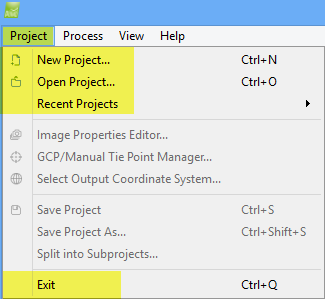
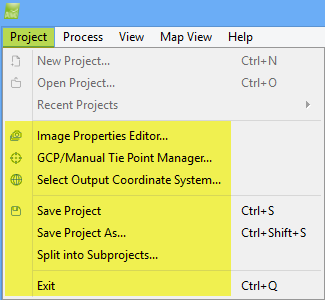
프로젝트를 불러오거나 생성되기 전 사용 가능한 옵션프로젝트를 불러오거나 생성된 후 사용 가능한 옵션 새 프로젝트
새로운 프로젝트 생성을 안내할 마법사를 엽니다.
새 프로젝트를 만드는 방법에 대한 단계별 지침 : 202557309
프로젝트 열기기존의 프로젝트를 엽니다. 팝업이 열린 후 .p4d(Pix4Dmapper 프로젝트 파일 형식) 프로젝트를 선택합니다.
최근의 프로젝트최근에 열린 10개의 프로젝트를 표시합니다. 이중 한 개를 클릭하면 해당하는 프로젝트가 열립니다.
이미지 설정 에디터다음과 같은 프로젝트의 이미지 설정을 변경하는 것을 허용합니다. : 이미지의 좌표 시스템, 이미지의 위치 정보 및 방향, 연관된 카메라 모델. 더 많은 정보는 다음을 확인하세요. : 202557849
GCP/수동 타이 포인트 관리자다음과 같은 설치 및 GCP/수동 타이 포인트/체크 포인트의 설정을 수정하도록 허용합니다. : GCP 좌표 시스템 수정, GCP 삽입, 포인트 추가/제거, 기록 삽입/추출, 기록을 위한 레이 클라우드나 베이직 에디터 열기. 더 많은 정보는 다음을 확인하세요. : 202558329
출력 좌표 시스템 선택사용자는 결과에 대한 좌표 시스템을 선택할 수 있습니다. 더 많은 정보는 다음을 확인하세요. : 202558099
프로젝트 저장현재 프로젝트의 상태/설정 및 구성을 저장하십시오.
다른 위치 및/또는 다른 이름으로 현재 프로젝트의 상태/설정 및 구성과 결과를 저장합니다
새로운 .p4d 프로젝트 파일이 생성되어 현재 프로젝트의 동일한 정보로 저장됩니다. 새로운 프로젝트가 생성되면 변경되고 저장된 옵션의 저장 프로젝트는 원본 프로젝트 내에 저장되지 않습니다. 오직 새로운 프로젝트만 모든 변경 사항을 포함할 것입니다.
사용자는 자동으로 다른 .p4d 파일을 생성하여 자동으로 하위 프로젝트에서 프로젝트를 분할할 수 있습니다.
각 .p4d 파일은 생성된 하위 프로젝트의 이미지를 포함하고 있습니다.
그러므로 오버랩을 포함한 다른 프로젝트는 하나 이상의 하위 프로젝트에 몇 개의 이미지가 나타납니다.
위치 정보를 포함한 공중 프로젝트는 분할할 수 있습니다.
하위 프로젝트 팝업에 분할 프로젝트가 열립니다.
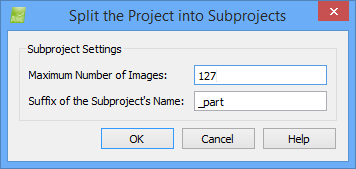
다음 옵션이 포함되어 있습니다. :
- - 이미지의 최대 수량 : 영역을 하위 프로젝트로 지형을 분할하는데 정의됩니다. 예를 들어 100개가 선택되었을 때, 하위 프로젝트는 100개의 이미지와 이웃한 하위 프로젝트로부터의 이미지를 커버할 것이며 그럼으로 인해 그것들은 오버랩 될 것입니다.
- - 하위 프로젝트 이름의 접미사 : 텍스트는 하위 프로젝트에 대한 접미사로 사용됩니다. 각각의 하위 프로젝트는 프로젝트 이름+접미사+번호로 지정됩니다.
프로젝트를 닫고 소프트웨어를 빠져 나갑니다.
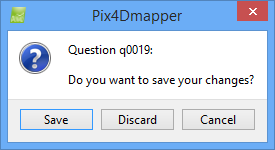
Save를 눌러 저장한 후 종료하십시오. Discart는 저장하지 않고 종료하며, Cancel은 종료를 취소합니다.